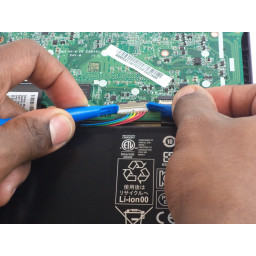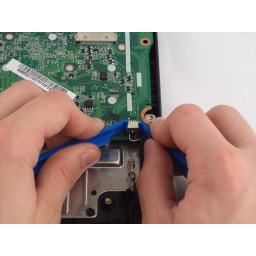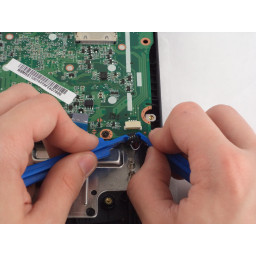Замена Acer Aspire E 11 RAM

Шаг 1
После того, как материнская плата была удалена из устройства, переверните материнскую плату, чтобы открыть чип оперативной памяти.
Большим пальцем сдвиньте карту памяти вниз и выньте из гнезда.
Шаг 2
Выкрутите тринадцать 6,2 мм винтов Phillips # 1, расположенных на нижней части устройства.
Шаг 3
Нажмите и удерживайте небольшую черную кнопку, расположенную на материнской плате чуть выше батареи, в течение пяти секунд.
Шаг 4
Найдите кабель клавиатуры на материнской плате. С помощью двух пластиковых инструментов открывания с каждой стороны разъема вытащите две серые защелки наружу, а затем отсоедините кабель от материнской платы.
Шаг 5
Поднимите заднюю панель с помощью пластикового инструмента для открывания. Медленно обходите устройство, пока не откроется задняя панель.
Шаг 6
С помощью двух пластиковых инструментов для открывания плотно возьмите разъем, идущий от аккумулятора к материнской плате, и потяните, чтобы отсоединить его.
Шаг 7
Используйте пластиковый инструмент для открывания, чтобы осторожно поднять белый шарнир на разъеме кабеля сенсорной панели и аккуратно отсоедините кабель от материнской платы.
Шаг 8
Открутите два 6,2 мм винта Phillips # 1 на правой и левой сторонах батареи.
Шаг 9
Используйте два пластиковых инструмента для открывания, чтобы захватить каждую сторону разъема для кабеля динамика и осторожно вытяните кабель из материнской платы.
Шаг 10
Аккуратно извлеките аккумулятор, подняв его из корпуса.
Шаг 11
Снимите ленту с разъема для кабеля дисплея.
Используйте два пластиковых инструмента для открывания, чтобы захватить каждую сторону разъема и осторожно вытяните кабель дисплея из материнской платы.
Шаг 12
Снимите один 6,2 мм винт Phillips # 1 с беспроводной микросхемы на левой стороне материнской платы.
Шаг 13
Удалите три 6,2 мм винта Phillips # 1, которые крепят материнскую плату к корпусу ноутбука.
Шаг 14
Вернитесь к беспроводному чипу и аккуратно вытяните его из разъема на боковой стороне материнской платы.
Шаг 15
Теперь материнскую плату можно вынуть из корпуса ноутбука.
Комментарии
Пока еще нет ниодного комментария, оставьте комментарий первым!
Также вас могут заинтересовать
Вам могут помочь


Лаборатория ремонта

Nicom
Не работает ноутбук?
Вызовите мастера или курьера на дом оформив заявку, она будет передана в подходящие мастерские.